Cómo transferir archivos de Windows a iPhone o iPad

¿Te preguntas cómo transferir archivos de Windows a dispositivos iPhone o iPad? Esta guía paso a paso te ayuda a lograrlo con facilidad.

Microsoft Office a veces puede fallar al abrir sus documentos de SharePoint o OneDrive. Uno de los errores más comunes que aparece en la pantalla cuando ocurre este problema es “Esta acción no se pudo realizar porque Office encontró un error“. Desafortunadamente, el mensaje de error no ofrece más detalles sobre la causa raíz del problema. Siga los pasos de solución de problemas a continuación para reparar Office y deshacerse de este mensaje de error.
Contenidos
Esta acción no se pudo realizar porque Office encontró un error
Crear un nuevo archivo
Quizás el archivo que está intentando abrir se haya dañado o esté guardado en un formato que Office no soporta. Para evitar este problema, copie el contenido del archivo problemático a un nuevo archivo. Guarde el nuevo archivo utilizando un formato que usted esté 100 por ciento seguro de que Office soporta. Luego verifique si puede abrir ese archivo. Si el error persiste, pase al siguiente paso.
Actualizar Office
Asegúrese de que está ejecutando la última versión de Office en su computadora. Inicie cualquier aplicación de Office y vaya a Archivo. Luego haga clic en Cuenta y vaya a Opciones de actualización. Presione el botón Actualizar ahora y busque actualizaciones. Verifique si la instalación de las últimas actualizaciones de Office solucionó el problema.
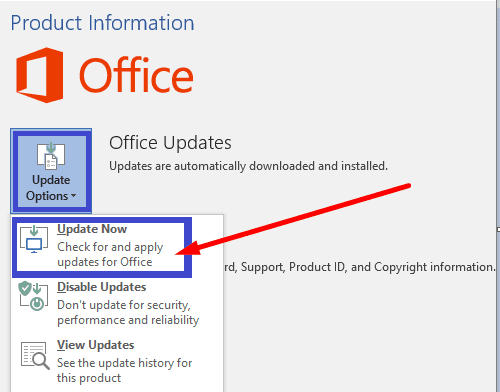
Reparar su Suite de Office
Si algunos de los archivos de la Suite de Office se dañaron, use la herramienta de reparación incorporada para solucionar el problema.
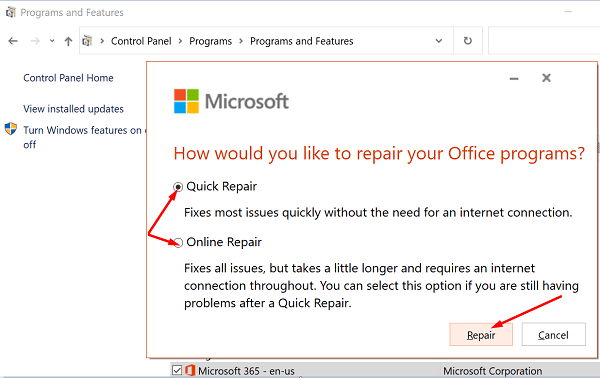
Reinstalar Office
Si ninguna de las soluciones anteriores solucionó el problema, desinstale Office. Vaya al Panel de control, seleccione Desinstalar un programa, seleccione Office y presione la opción Desinstalar. Luego reinicie su máquina e instale una nueva copia de Office.
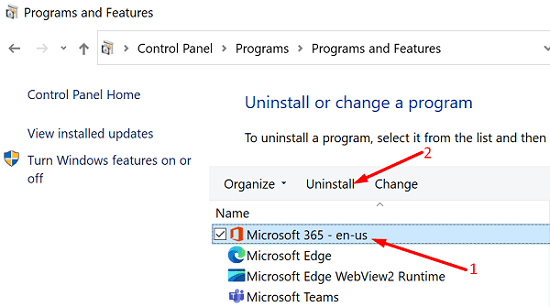
Conclusión
Si Office dice que no pudo realizar la acción que requería, copie el contenido del archivo problemático a un nuevo archivo. Si el problema persiste, verifique si Office es el culpable. Primero, actualice y repare su Suite de Office, y luego desinstale e instale Office. ¿Te ayudaron estos consejos de solución de problemas a resolver el problema? Háganoslo saber en los comentarios a continuación.
¿Te preguntas cómo transferir archivos de Windows a dispositivos iPhone o iPad? Esta guía paso a paso te ayuda a lograrlo con facilidad.
En los últimos años, Microsoft parece estar combinando un enfoque de desarrollo más abierto con un indicio de su marketing exitoso de Windows 7, al mismo tiempo que
Así es como puede usar Chrome Remote Desktop para transmitir Windows 10 a su Chromebook desde Edge o Chrome
En nuestra última guía de Office 365, echaremos un vistazo a cómo protege con contraseña los archivos de Microsoft Office.
En esta guía, veremos cómo puede convertir archivos de Office a PDF en Windows, macOS y también a través de otro software.
Microsoft abrió anteriormente su conjunto de herramientas de productividad Office y Office 365 a una cantidad limitada de probadores ansiosos hace un tiempo. Con un leve
Microsoft Office ha incluido durante mucho tiempo soporte para la revisión ortográfica y la asistencia gramatical. En los últimos años, Microsoft ha ampliado el conjunto de herramientas con un nuevo estilo de escritura.
Un tutorial que muestra cómo hacer que Microsoft PowerPoint 365 reproduzca tu presentación automáticamente configurando el tiempo para avanzar las diapositivas.
Los conjuntos de estilos pueden dar a todo su documento un aspecto pulido y consistente al instante. Aquí se explica cómo usar conjuntos de estilos en Word y dónde encontrarlos.
Forzar un aviso en tus archivos de Microsoft Excel para Office 365 que diga Abrir como solo lectura con esta guía.
Te mostramos un truco que puedes usar para exportar fácilmente todos tus contactos de Microsoft Outlook 365 a archivos vCard.
Aprende a habilitar o deshabilitar la visualización de fórmulas en celdas en Microsoft Excel.
Aprenda a bloquear y desbloquear celdas en Microsoft Excel 365 con este tutorial.
Es común que la opción de Correo no deseado esté deshabilitada en Microsoft Outlook. Este artículo te muestra cómo solucionarlo.
Un tutorial que muestra cómo importar diapositivas de otro archivo de presentación de Microsoft PowerPoint 365.
Descubre cómo crear un Macro en Word para facilitar la ejecución de tus funciones más utilizadas en menos tiempo.
¿Microsoft Support le pidió que comparta el registro de errores de la aplicación Outlook pero no sabe cómo hacerlo? Encuentre aquí los pasos para el registro global y avanzado de Outlook.











